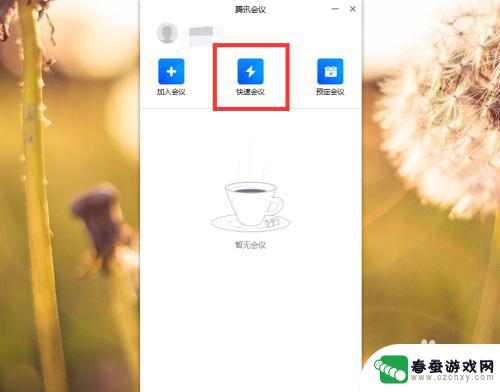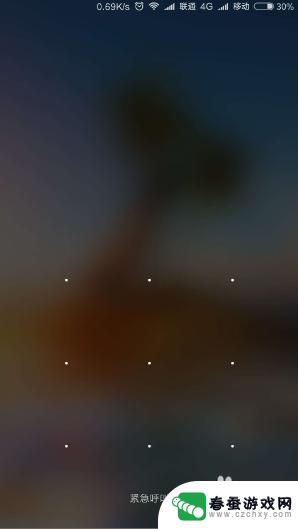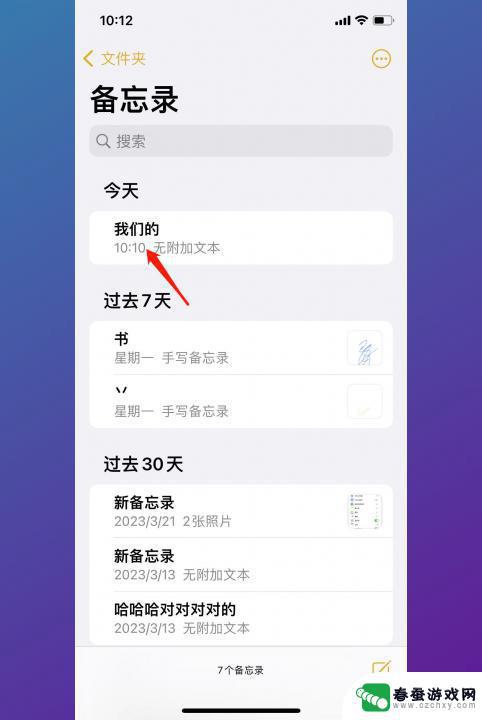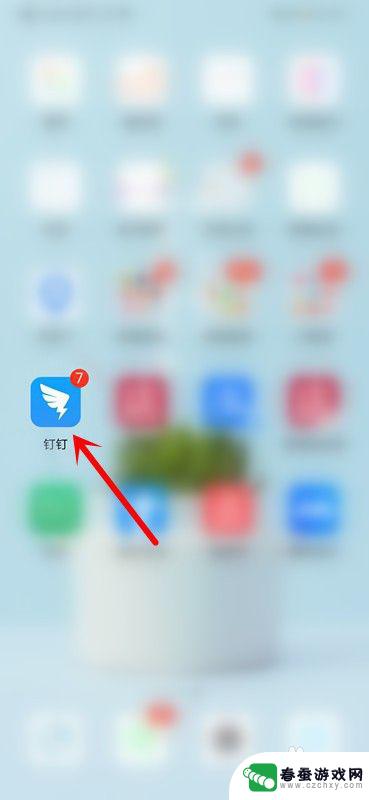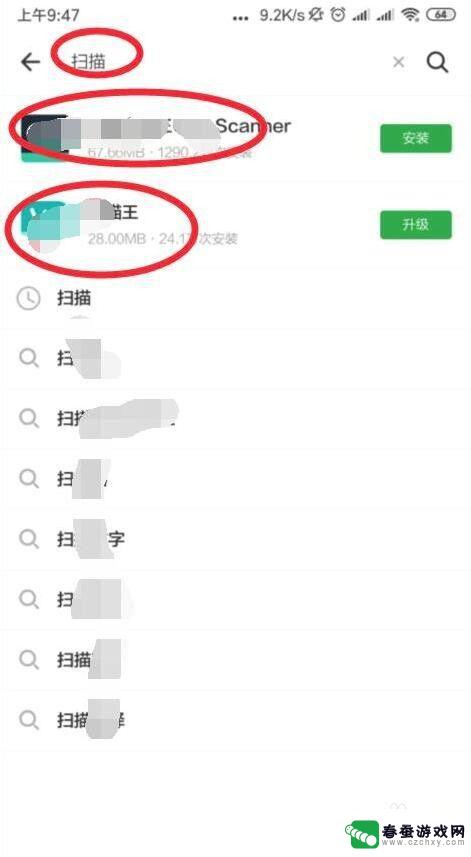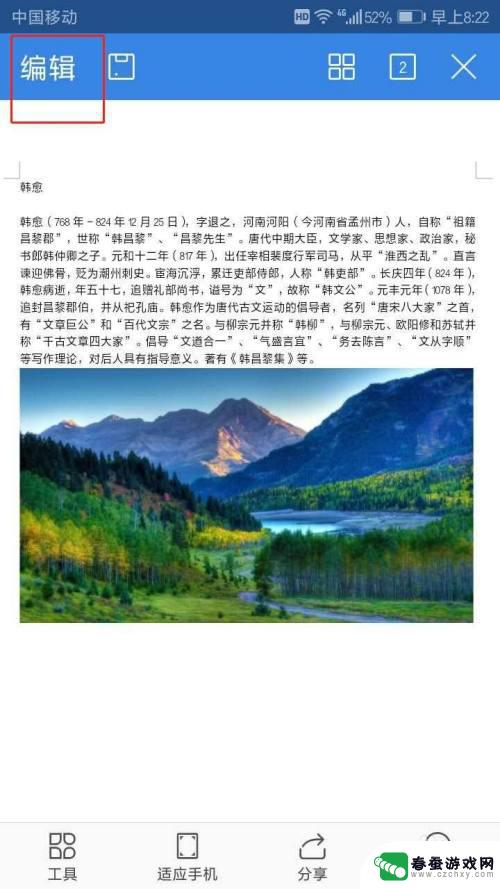手机qq怎么转成腾讯文档 文档转换为腾讯文档的步骤
时间:2024-02-21来源:春蚕游戏网
随着科技的飞速发展,手机已经成为人们日常生活中必不可少的工具之一,而在手机应用中,QQ无疑是最受欢迎的社交软件之一。有时候我们在使用手机QQ时会遇到一些问题,比如需要将一些重要的文档转换为腾讯文档进行编辑和共享。如何将手机QQ中的文档转换为腾讯文档呢?下面将为大家详细介绍转换的步骤,让我们一起来了解一下吧。
文档转换为腾讯文档的步骤
步骤如下:
1.首先打开你的电脑qq,在qq客户端下方就有腾讯文档的进入按钮。当然你也可以直接打开腾讯文档的网页。
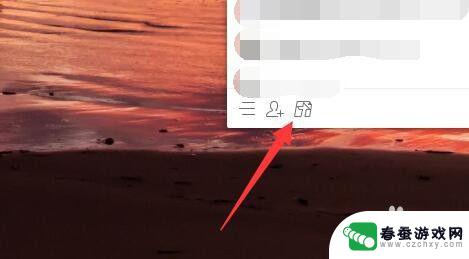
2.进入腾讯文档网页后选择“新建”。
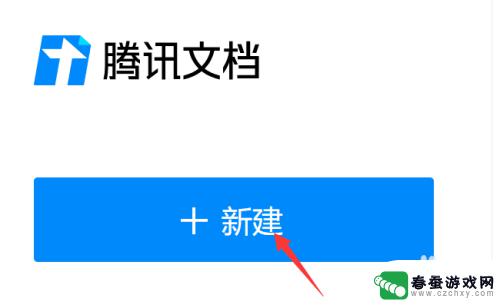
3.接着点击“导入文档在线编辑”,当然你也可以在线新建一个空白文档。
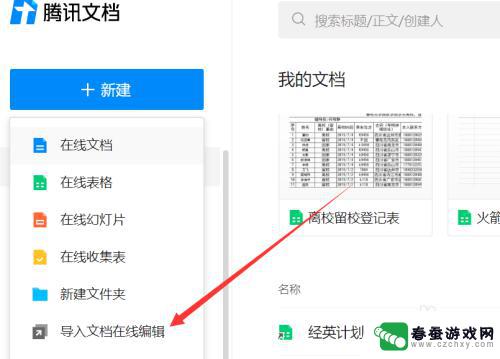
4.然后是选择你的一个文档,然后打开,使之导入到腾讯文档。
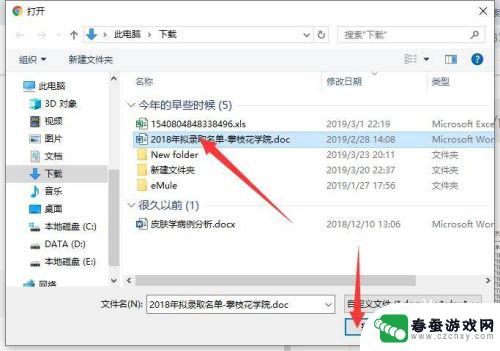
5.你可以在腾讯文档首页里面的“我的文档”里面看到这个刚导入的文档,点击可以打开。
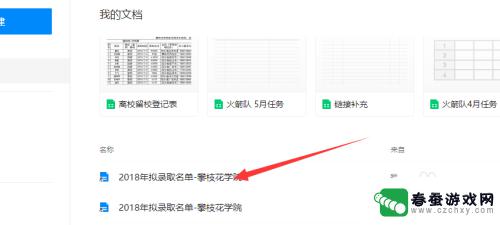
6.打开文档后选择右上方的“分享”。
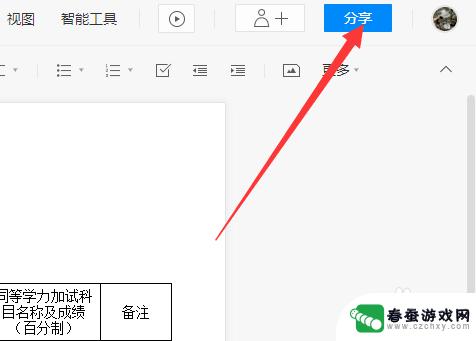
7.这里默认分享的是一个私密文档,你需要设置成“获得链接的人可查看”。为了防止有外人查看编辑,你也可以选择为“获得链接的人可查看”,也就是说需要这个获得链接的人申请编辑,你确定了才可以。
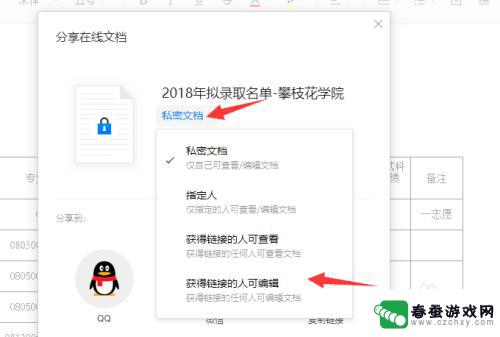
8.然后你可以选择复制链接。

9.将链接复制给好友后,好友就可以打开并且编辑了。好友也可以分享给其他人查看。
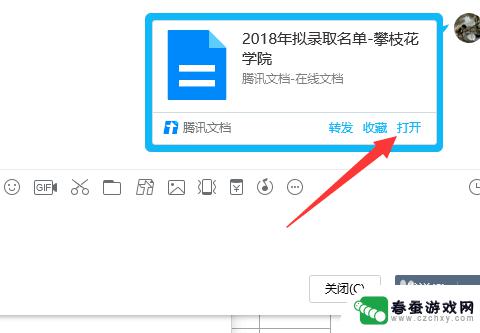
以上就是手机qq怎么转成腾讯文档的全部内容,有遇到这种情况的用户可以按照小编的方法来进行解决,希望能够帮助到大家。